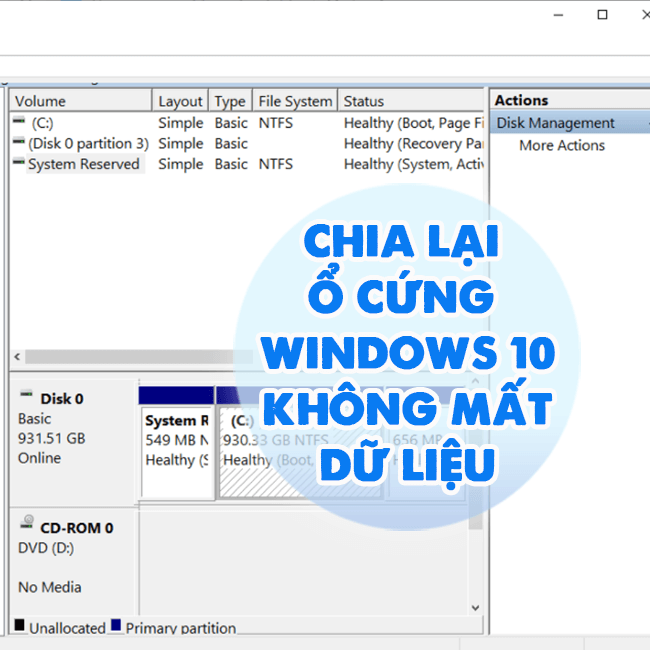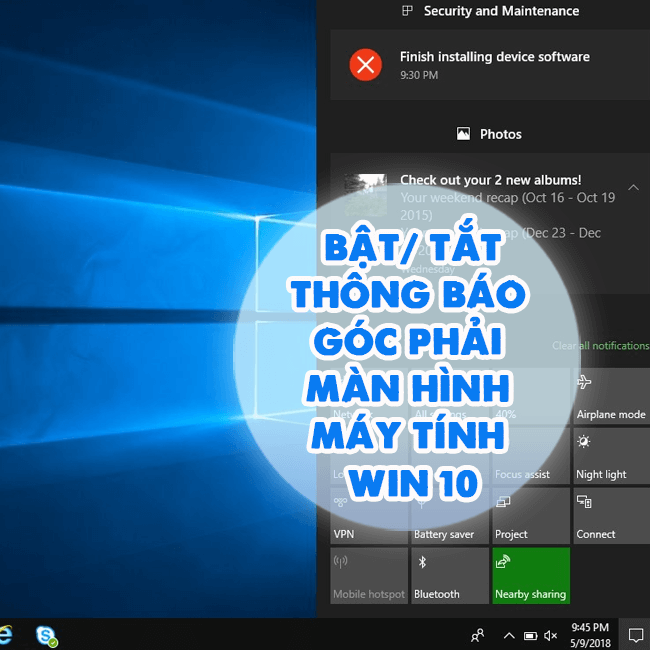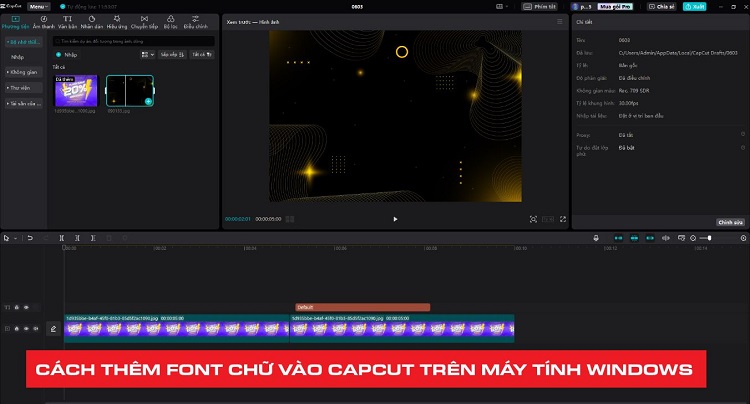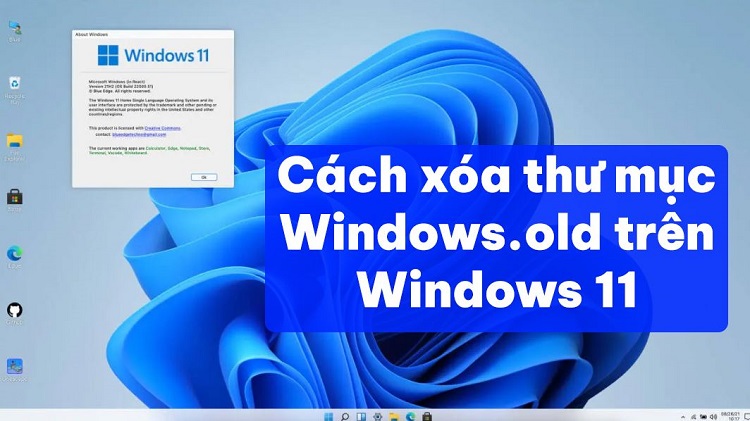Sửa lỗi Autocad không mở được file DWG nhanh chóng
AutoCAD là phần mềm phổ biến được sử dụng trong ngành đồ họa. Rất nhiều người gặp phải trường hợp lỗi AutoCAD không mở được file DWG. Trong bài viết hôm nay Blog Chăm Chỉ sẽ phân tích lỗi và hướng dẫn sửa chữa.
File DWG là gì?
Nội dung
FIle DWG là một dạng file phổ biến được sử dụng chủ yếu trong phần mềm thiết kế và CAD (computer-Aided Design). DWG là viết tắt trong “Drawing” tức là định dạng bản vẽ tiêu chuẩn để thực hiện lưu trữ các bản vẽ kỹ thuật. Phổ biến trong mô hình 2D và 3D và các dự án thiết kế.
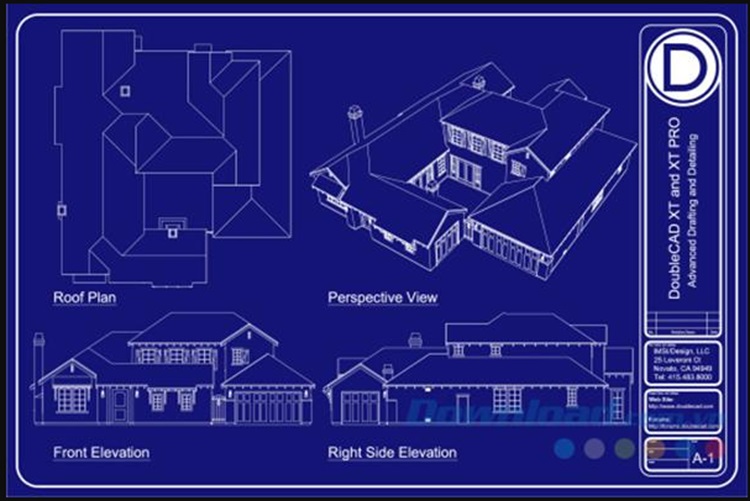
DWG có thể chứa nhiều loại dữ liệu như:
- Hình học (hình vuông, tròn, đường thẳng, cong,…)
- Hệ thống tọa độ kích thước, tọa độ, tỷ lệ.
- Màu sắc và các thành phần khác trong bản vẽ.
Vấn đề người dùng gặp phải là AutoCad không mở được file DWG. Dù đã sử dụng phiên bản mới nhất của AutoCAD. Vậy vì sao nó lại xảy ra, có phải là do hệ thống của của AutoCAD không?
Tại sao AutoCAD không mở được file DWG?
Nguyên nhân lỗi có thể đến từ nhiều lý do hoặc chỉ là do AutoCAD chưa cập nhật các file DWG trong máy tính. Việc sửa chữa có thể thực hiện bằng cách nhận được nguyên nhân chính xác của nó.
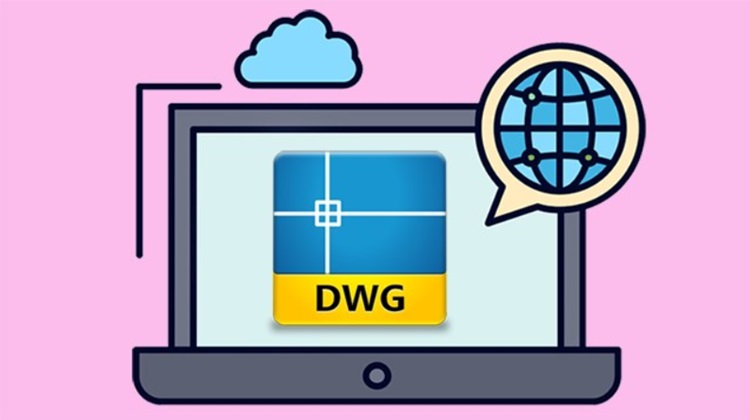
Một số lý do khiến file DWG không mở được trong AutoCAD như:
- Phiên bản không tương thích của file DWG với AutoCAD. Thường thì do file DWG không mở được là file được tạo bởi phiên bản khác của AutoCAD bạn đang mở (cũ hoặc mới hơn).
- Cũng có thể là do file DWG bị lỗi trong quá trình chuyển đổi khiến AutoCAD không mở được các dữ liệu bên trong.
- Thiếu phần mềm hỗ trợ để mở file DWG khiến nó không được mở đúng cách.
- Nếu file DWG muốn mở bị khóa bảo mật thì bạn cũng sẽ gặp khó khăn khi mở file.
Sửa lỗi AutoCAD không mở được file DWG
Từ những lý do trên chúng ta có thể thực hiện một số cách sửa lỗi ngay dưới đây. Trước hết hãy thử mở file DWG trên máy tính khác có thể xác định vấn đề liên quan đến cài đặt hoặc cấu hình của Autocad.
Kiểm tra và cập nhật phiên bản mới của AutoCAD

Như đã đề cập về nguyên nhân trên, thì vấn đề phiên bản cũ có thể không tương thích. Từ đó gây ra việc lỗi không thể mở các file DWG. VÌ thế hãy đảm bảo bạn đang sử dụng trình đồ họa AutoCAD mới nhất.
Cần chuyển đổi file DWG sang định dạng tương thích với AutoCAD hơn.
Sử dụng Autocad chính hãng
Có thể tốn một chút chi phí nhưng bù lại bạn sẽ có nhiều ưu tiên trong bảo hành. Phần mềm chính hãng sẽ được chuyên viên hỗ trợ tối đa khi bạn gặp lỗi.
Hãy mua trên web chính hãng của họ để được hỗ trợ cài đặt và khắc phục sự cố miễn phí nhé!
Thử nút lệnh RECOVER trong Autocad
Lệnh RECOVER có thể giúp khôi phục lại dữ liệu trong trường hợp file DWG bị lỗi.
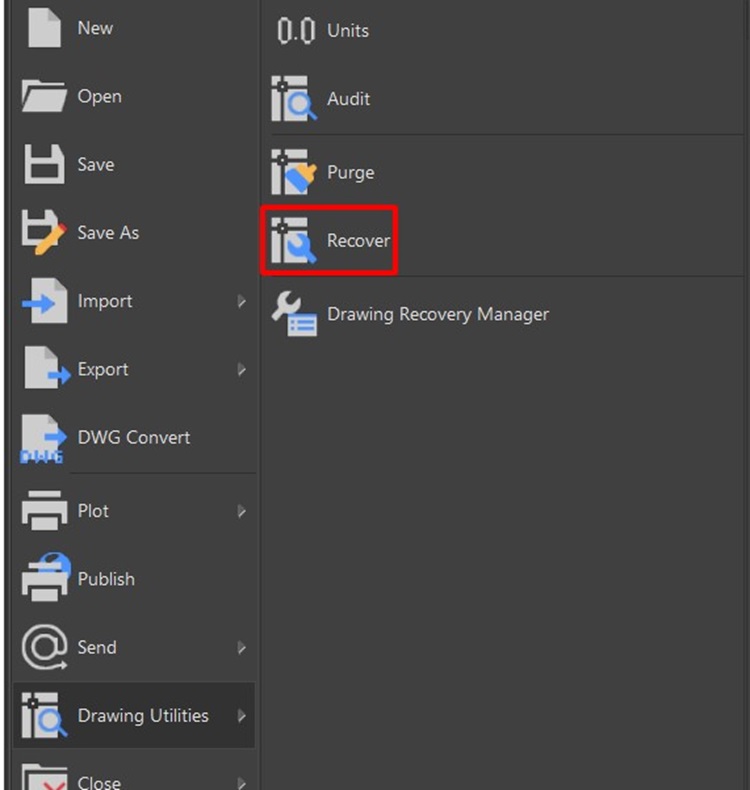
Cài đặt lại Autocad
Các phương pháp trên không thành công thì hãy thử đặt lại Autocad. Khi cài đặt lại bạn sẽ dễ dàng đảm bảo rằng các thành phần được cài đặt đúng cách. Sau đó hãy thử mở lại file DWG để xem kết quả nhé!
Loại bỏ lỗi không mở được file DWG trên Autocad
Áp dụng cho nguyên nhân lỗi chưa tự động cập nhật các file. Để file có thể tự động mở tương ứng cần thiết lập kết nối với nhau. Hướng dẫn sau đây sẽ áp dụng được cho tất cả các phiên bản AutoCAD và hệ điều hành.
B1: Chọn file DWG rồi nhấp chuột phải để mở “Open With” > Khi cửa sổ phụ hiện ra thì chọn vào “Choose default”.
B2: Chọn vào “Browse” để file đưa tới thư mục lựa chọn ứng dụng.
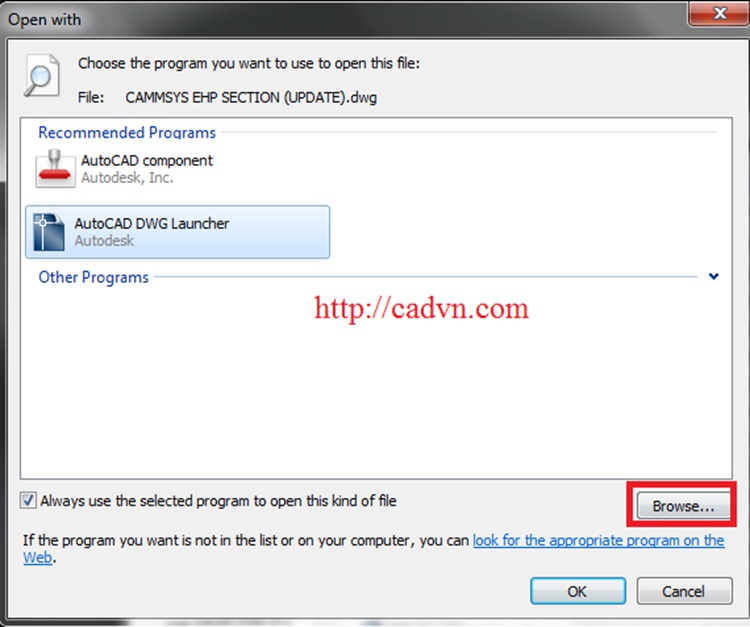
B3: Lướt chọn AutoCad để đường dẫn đưa tới thư mục của ứng dụng này.
Đường dẫn C/Program Files/Autodesk/Autocad… cuối cùng là tên ứng dụng (ACAD).
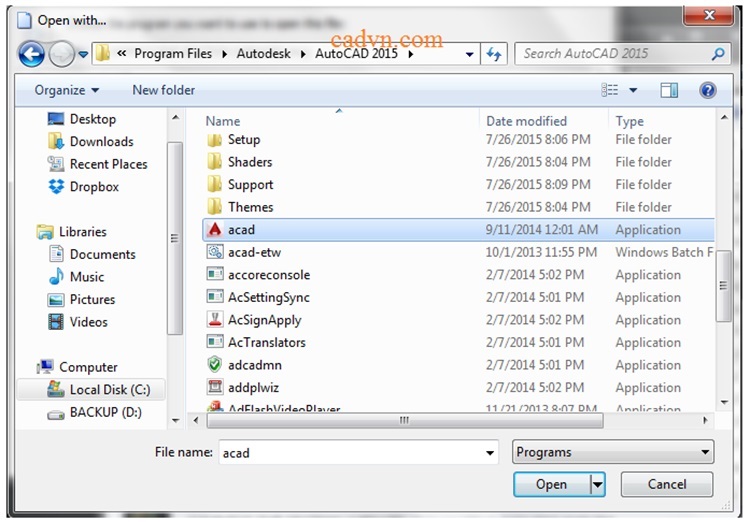
B4: Tích vào tùy chọn “Always user the selected program to open this kind of file”.
Bước này có nghĩa là đồng ý với việc luôn chọn ứng dụng Autocad để mở file .dwg những lần sau.
OK (chấp nhận) đóng hộp thoại và mở File DWG bình thường.
Chúc bạn thành công phá vỡ được lỗi Autocad không mở được file DWG. Tiếp tục công việc tiến tới thành công của bạn nào! Đừng lo lắng với các lỗi về AutoCAD nhé!
XEM THÊM
- Khắc phục Autocad báo quyền truy cập bị hạn chế chỉ 3 phút
- Mẹo sửa lỗi Automatic update of links has been disabled trên Excel